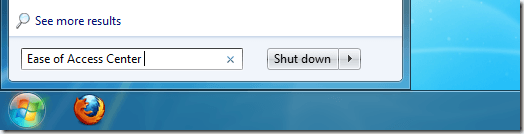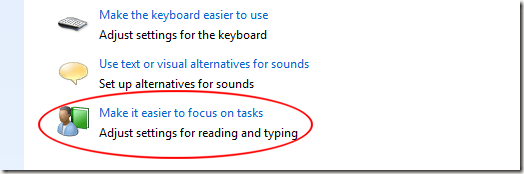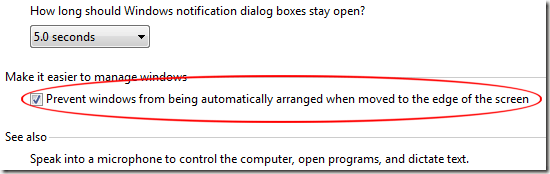Windows 7부터 Microsoft는 Windows Vista의 Aero Desktop에없는 Aero Desktop 환경의 일부인 Aero Snap을 추가했습니다. Aero Snap을 사용하면 어떤 창을 화면의 상단, 좌측 또는 우측으로 드래그하여 특별한 방식으로 창을 최대화 할 수 있습니다.
창을 맨 위로 끌면 창을 전체 화면으로 최대화합니다. 왼쪽 또는 오른쪽으로 드래그하면 드래그하는쪽에 따라 창이 절반 화면으로 최대화됩니다. 동시에 두 개의 창을보고 싶을 때 유용하지만 일부 사용자는 Aero Snap 기능이 너무 공격적이어서 사용자가 의도하지 않았을 때 창을 최대화한다는 것을 알게됩니다.
0 다행스럽게도 Microsoft는 Aero Desktop을 완전히 비활성화하거나 복잡한 레지스트리 항목을 만들지 않고도 Aero Snap 기능을 중지 할 수 있습니다.
Windows 7/8/10
Aero Snap 기능을 사용하지 않으려면 시작을 클릭 한 다음 쉬운 액세스 센터를 >프로그램 및 파일 검색검색 상자. Enter를 누르십시오.
/ strong>는 Windows 7/8/10에서 사용할 수있는 모든 액세스 옵션의 중심 위치입니다. 목록 하단에는 할 일 목록에 집중하기가 더 쉬워졌습니다라는 옵션이 있습니다. 이 옵션을 클릭하면 작업에 더 쉽게 집중할 수있게하십시오창을 볼 수 있습니다.
창 하단에 Windows 관리가 더 쉬워졌습니다라는 옵션이 표시됩니다. 이 옵션에서 화면 가장자리로 이동할 때 Windows가 자동으로 정렬되지 않도록 차단확인란을 선택하십시오.
p>이상하게도 마이크로 소프트는이 옵션을 Disable aero Snap이라고 부르지 않았습니다. 이렇게하면이 기능을 쉽게 찾고 비활성화 할 수 있습니다.Windows 7/8/10 에어로 스냅을 비활성화하는 이유
겉으로보기에는 유용한 기능이지만 일부 사용자는 유용한 기능보다 Aero Snap을 더 성가 시게 구현할 수 있습니다. 이전 버전의 Windows 사용자는 작업 표시 줄을 마우스 오른쪽 단추로 클릭하고 메뉴 옵션을 선택하여 두 개의 창을 나란히 정렬 할 수있었습니다. 불행하게도,이 방법은 사용자가 작업 표시 줄로 최소화 된 두 개 이상의 창을 가질 때 실망 스러웠습니다.
작업하는 동안 Word 및 Excel과 같은 여러 응용 프로그램을 자주 열어두면 Windows 주위에 무슨 일이 일어나고 있는지 보러. 종종 이것은 바탕 화면을 부분적으로 바탕 화면에서 움직여서 밑에있는 것을 보는 것을 포함합니다.
이것은 창을 다시 복원하기 전에 몇 초 동안 작업 표시 줄을 최소화하는 것보다 일반적으로 빠릅니다. Aero Snap을 사용하면 많은 사용자가 우연히 화면을 화면의 위쪽, 왼쪽 또는 오른쪽으로 너무 멀리 이동하면 실제로이 기능을 사용하면 속도가 느려집니다. 즐기십시오!